Cloudflare предлагает простой способ настройки SSL-сертификата для вашего сайта с помощью проксирования через свои сервера. Это позволяет не только обеспечить защиту соединения с помощью SSL, но и использовать другие возможности Cloudflare, такие как защита от DDoS-атак и ускорение работы сайта.
Условия
Прежде чем приступить, убедитесь, что соблюдены все следующие условия:
-
вы приобрели доменное имя для вашего сайта,
-
у вас есть доступ к управлению DNS у регистратора вашего доменного имени;
-
вы выбрали хостинг и разместили на нём ваш сайт;
-
ваш сайт работает и доступен посетителям в интернете.
Порядок действий
1. Регистрация в Cloudflare
Если у вас еще нет учётной записи в Cloudflare, создайте её. Перейдите на сайт Cloudflare, зарегистрируйтесь в панели dash.cloudflare.com и авторизуйтесь в ней.
2. Добавление вашего сайта в Cloudflare
-
Добавьте свой сайт: после входа в панель Cloudflare нажмите на кнопку Add Site или Add a domain.
-
Введите домен вашего сайта (например, example.com) и нажмите Add Site.
-
Выберите тарифный план. Вы можете выбрать бесплатный план, который предоставляет базовую защиту и бесплатный SSL:
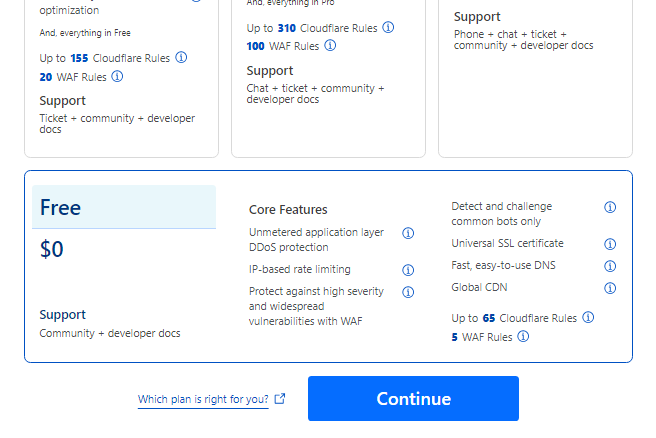
-
Дождитесь, пока Cloudflare автоматически просканирует текущие DNS-записи вашего сайта. Обычно это занимает не более одной минуты.
-
Получите ваши DNS-записи: перейдите в раздел DNS → Records и найдите на странице ниже две NS-записи Cloudflare Nameservers в формате имя1.ns.cloudflare.com и имя2.ns.cloudflare.com:
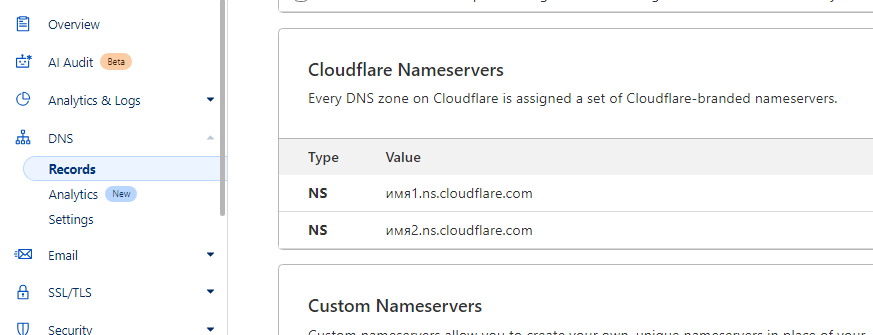
3. Узнайте IP-адрес вашего хостинга
Найдите IP-адрес хостинга, на котором размещён ваш сайт. Его вы можете увидеть или получить:
-
в личном кабинете (в панели управления хостингом) у вашего хостинг-провайдера;
-
в приветственном Email-письме, которое хостер направил вам после активации услуги;
-
обратившись в службу поддержки вашего хостинг-провайдера.
4. Настройка DNS в панели Cloudflare
Теперь необходимо указать IP-адрес в панели управления Cloudflare.
-
Войдите в панель управления Cloudflare dash.cloudflare.com и перейдите в раздел DNS → Records.
-
Убедитесь, что под заголовком DNS management for example.com в списке отсутствуют записи. Если они есть — удалите их, нажав на ссылку Edit напротив каждой такой записи.
-
Нажмите на кнопку Add record и заполните поля:
• Type — выберите в списке A;
• Name (required) — укажите символ @;
• IPv4 address (required) — укажите IP-адрес вашего хостинга;
• Proxy status — убедитесь, что переключатель активен:
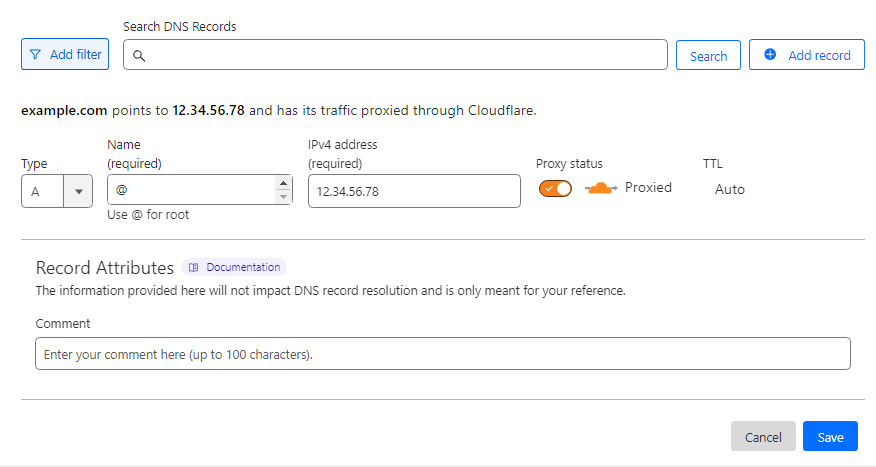
-
Нажмите на кнопку Save, чтобы сохранить изменения.
5. Активация SSL
После того как Cloudflare начнет управлять вашим доменом, можно включить бесплатный SSL и настроить автоматический редирект на HTTPS.
-
Перейдите в раздел SSL/TLS → Overview в панели Cloudflare.
-
Нажмите на кнопку Configure напротив SSL/TLS encryption.
-
Активируйте в секции Custom SSL/TLS режим защиты Flexible, затем нажмите на кнопку Save для сохранения изменений:
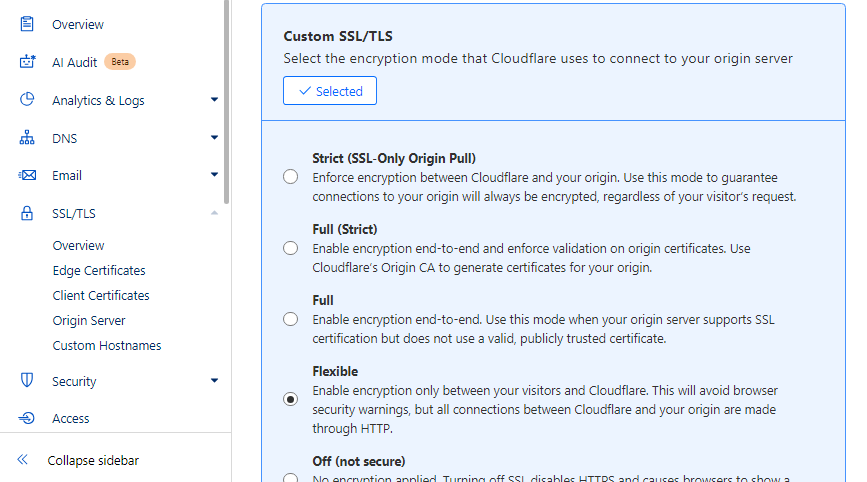
6. Настройка DNS в панели регистратора домена
Чтобы Cloudflare мог управлять трафиком вашего сайта, нужно изменить настройки DNS у вашего регистратора домена. Для этого:
-
Перейдите в панель управления вашим доменом у вашего регистратора.
-
Перейдите в панели регистратора к функции управления NS-записями (может называться, например, DNS, Name Servers и т.п.).
-
Найдите текущие NS-записи и замените их на NS-сервера, которые предоставил Cloudflare (в формате имя1.ns.cloudflare.com и имя2.ns.cloudflare.com).
Обновление DNS-записей может занять от нескольких минут до 48 часов, в зависимости от регистратора.
6. Включение опции Always Use HTTPS
-
Перейдите в раздел SSL/TLS → Edge Certificates в панели Cloudflare.
-
Активируйте на странице переключатель Always Use HTTPS:
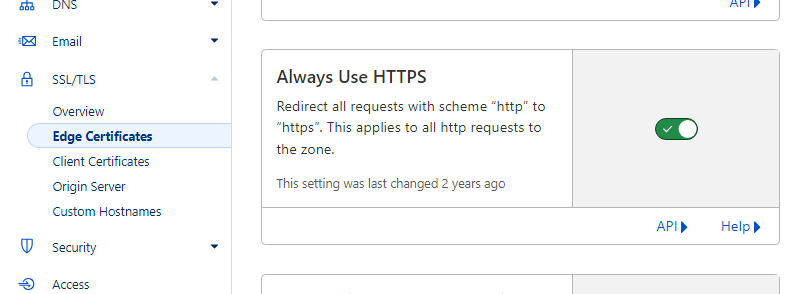
-
Активируйте на этой же странице ниже переключатель Automatic HTTPS Rewrites:
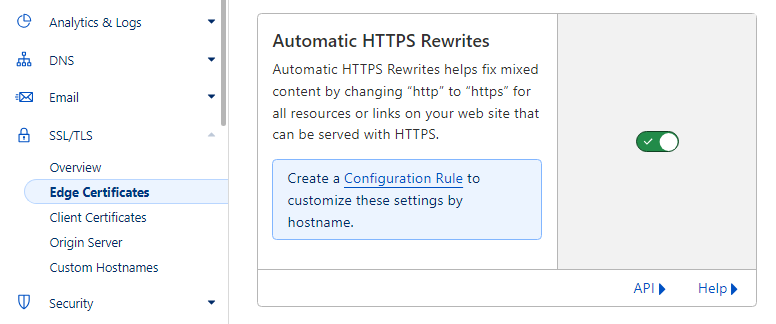
Готово!
Теперь, когда вы будете переходить на ваш сайт в браузере, он всегда будет открываться по защищённому протоколу HTTPS.